De Ask-werkbalk is ontwikkeld door de makers van de Ask-zoekmachine om gemakkelijker toegang te krijgen tot de zoekfunctionaliteit van de zoekmachine. De werkbalk is berucht vanwege zijn opname in freeware-applicaties. Veel gebruikers installeren per ongeluk een gebundelde versie van de werkbalk, vooral als ze geen aandacht schenken aan software-installatievensters die de werkbalk in de installatie opnemen. De Ask-werkbalk wordt meestal standaard geselecteerd voor installatie, wat betekent dat gebruikers deze tijdens de installatie moeten uitschakelen om te voorkomen dat ze ermee eindigen.
Wanneer geïnstalleerd, voegt de Ask-werkbalk niet alleen de werkbalk toe aan Microsoft Internet Explorer op het systeem, maar wijzigt ook de startpagina-instelling in de browser en de standaardzoekmachine. De startpagina is ingesteld op de startpagina Vragen zoeken, de zoekprovider om te vragen.
De installatie van de Ask-werkbalk kan iedereen overkomen, zelfs technisch onderlegde gebruikers, omdat sommige applicatie-ontwikkelaars misleidende technieken gebruiken om gebruikers de werkbalk te laten installeren.

Gebruikers die de Ask-werkbalk niet willen gebruiken, moeten overwegen de installatie ongedaan te maken. Dit is echter een technisch proces waarmee sommige gebruikers problemen kunnen hebben.
In deze handleiding worden drie verschillende methoden uitgelegd die beide leiden tot het verwijderen van de Ask-werkbalk. De eerste is handmatig, de tweede maakt gebruik van een nu verouderde tool genaamd Ask Toolbar Remover en de derde is de populaire Revo Uninstaller.
De Ask-werkbalk handmatig verwijderen
Een handmatige verwijdering van de Ask-werkbalk heeft het voordeel dat er geen software van derden hoeft te worden gedownload om deze van het systeem te verwijderen. Het proces zelf is helemaal niet ingewikkeld, op voorwaarde dat de gebruiker weet hoe hij software in Windows moet verwijderen.
Sluit Internet Explorer en Firefox als een webbrowser is geopend . Om toegang te krijgen tot het ingebouwde Windows-programma uninstaller moeten gebruikers op de startbal klikken en het configuratiescherm selecteren uit de beschikbare opties.
De klik op het Configuratiescherm opent een lijst met hulpmiddelen en programma's. Zoek een programma verwijderen onder Programma's en open het met een linkermuisknop.

Houd er rekening mee dat de terminologie anders kan zijn als u Windows 7 niet gebruikt.
Gebruikers van Windows XP moeten het pad Start-menu> Configuratiescherm> Programma's toevoegen / verwijderen
Windows Vista-gebruikers Startmenu> Configuratiescherm> Programma's> Een programma verwijderen
Windows vult een lijst met alle geïnstalleerde applicaties op het systeem. Zoek het item Ask Toolbar onder de kolom Naam. Klik met de rechtermuisknop op het item en selecteer Verwijderen in het menu.
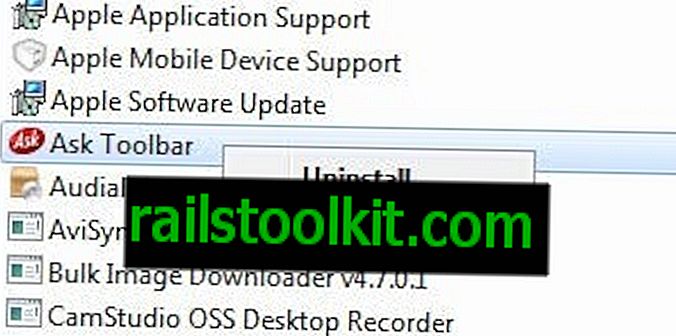
Volg het verwijderingsvenster. De Ask-werkbalk is verwijderd uit Windows en mag niet verschijnen in het de-installeer een programmavenster als het proces volledig is voltooid.
Houd er rekening mee dat het mogelijk is om de Ask-werkbalk rechtstreeks uit de werkbalkopties te verwijderen. Open Internet Explorer en zoek de Ask-werkbalk. Let op de kleine pijl-omlaag naast Opties? Klik erop en het volgende menu zou moeten verschijnen.
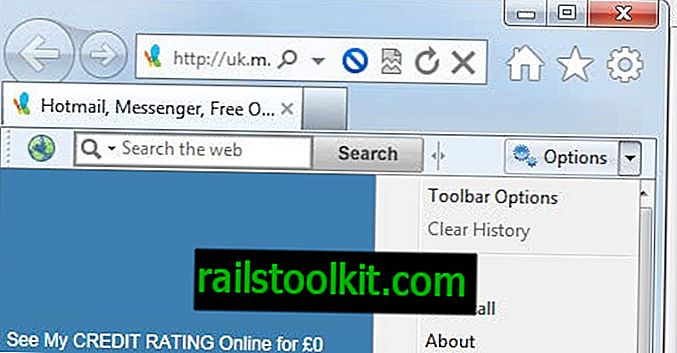
Selecteer Verwijderen in het contextmenu en Ja wanneer u wordt gevraagd of u zeker weet dat u het product wilt verwijderen. Sluit alle browservensters wanneer daarom wordt gevraagd en ga door met het verwijderen vanaf dit punt.
Vraag het Toolbar Remover
Ask Toolbar Remover is software van derden die gratis kan worden gedownload van de website van de ontwikkelaar. De gratis software ondersteunt het verwijderen van Ask Toolbar 4.0, 4.1 en OEM 1000-series. Houd er rekening mee dat deze niet compatibel lijkt te zijn met de nieuwste versies van de Ask-werkbalk.
Het draagbare programma moet worden uitgepakt voordat het kan worden gestart. De interface geeft drie knoppen weer: Verwijderen uitvoeren, Programma afsluiten en Over.
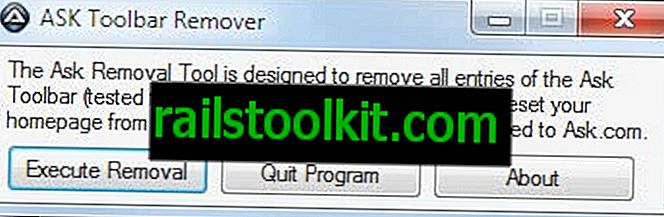
Het programma kan worden gebruikt als een oudere versie van de Ask-werkbalk op het systeem is geïnstalleerd, maar niets lijkt te doen voor recente versies van de Ask-werkbalk (hoewel het aangeeft dat de verwijdering is geslaagd).
Adwcleaner gebruiken
Een andere optie die u hebt, is het gratis Adwcleaner-programma dat u kunt downloaden en op uw systeem kunt uitvoeren. Het gebruikt echter een alles of niets-aanpak en moet met voorzichtigheid worden gebruikt.
Om het te gebruiken, klikt u eenvoudig op zoeken om een scan van uw systeem uit te voeren. Nadien wordt een tekstdocument getoond dat de bevindingen belicht. Als alles goed is gegaan, vindt u sporen van de Ask-werkbalk in het bestand. Om het te verwijderen, klikt u eenvoudig op de knop Verwijderen om de werkbalk van uw systeem te verwijderen. Zorg ervoor dat alle browsers zijn gesloten voordat u de verwijderopdracht uitvoert.
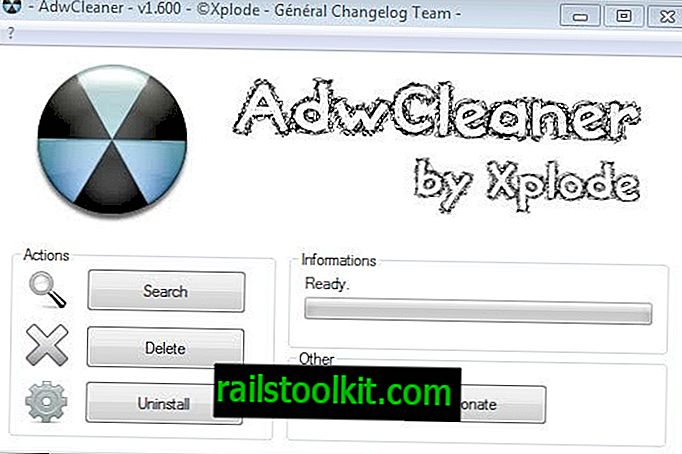
Problemen met het verwijderen oplossen
Soms kan de Ask-werkbalk niet worden verwijderd vanwege fouten die worden weergegeven wanneer u dit probeert. Het meest voorkomende foutbericht is dat er nog een browservenster is geopend. Gebruikers moeten alle browservensters sluiten voordat ze beginnen met het verwijderen van de Ask-werkbalk van hun Windows-pc.
Ik stel voor een gratis tool genaamd Revo Uninstaller als de werkbalk niet kan worden verwijderd via de Windows-applet voor het verwijderen van een programma. Download gewoon de gratis versie van het verwijderprogramma van de website van de ontwikkelaar en start het. Ik raad je aan om de draagbare versie van het programma te downloaden.
Het geeft een lijst weer die redelijk lijkt op de applet voor het verwijderen van Windows. Zoek de Ask-werkbalk in de lijst en klik met de rechtermuisknop op het item. Selecteer Verwijderen in het contextmenu en bevestig de waarschuwing dat u de Ask Jeeves-werkbalk wilt verwijderen.
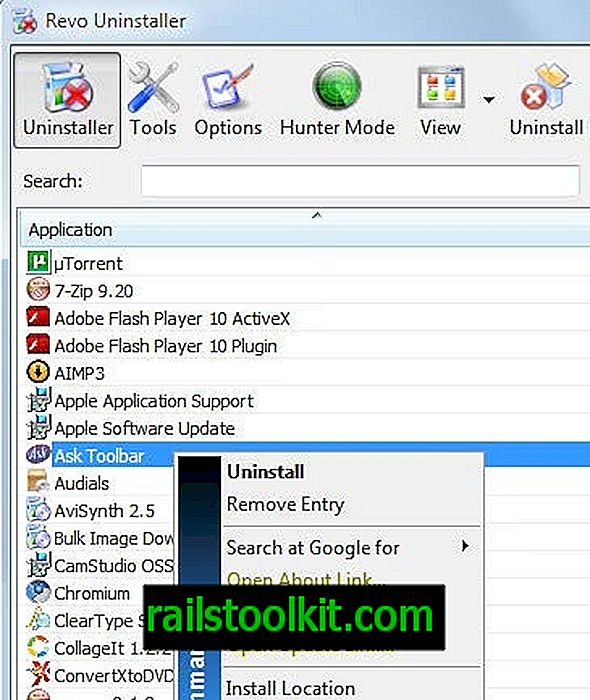
Behoud de standaard verwijderingsmodus (Gemiddeld) en klik op Volgende. Er verschijnt een andere melding waarin u wordt gevraagd of u het product wilt verwijderen. Klik nogmaals op Ja.
Revo Uninstaller probeert de werkbalk te verwijderen via het ingebouwde verwijderprogramma. Dit mislukt opnieuw met hetzelfde foutbericht. Revo Uninstaller scant het systeem echter op restjes. Het toont bestanden en registervermeldingen van de Ask-werkbalk in een lijst. Het is nu aan de gebruiker om die vermeldingen te selecteren en uit het systeem te verwijderen.
Hiermee is de verwijdering van de Ask-werkbalk van het systeem voltooid.
Update : Ask.com heeft een programma gepubliceerd dat de werkbalk van computersystemen kan verwijderen. U kunt de werkbalk rechtstreeks vanaf deze locatie downloaden.
Merk op dat het geen browsers of processen sluit, maar configureert het systeem om de werkbalk aan het begin te verwijderen. Hoewel de werkbalk uit het systeem wordt verwijderd, verandert de zoekprovider mogelijk niet terug naar de oorspronkelijke provider van Ask, wat betekent dat u dat handmatig moet doen.
Ik wil er ook op wijzen dat sommige extensies die in de browser zijn geïnstalleerd, de handmatige verwijdering van de Ask-werkbalk in Chrome kunnen verhinderen. Probeer in dat geval alle extensies uit te schakelen voordat u de Ask-werkbalk verwijdert.














